钉钉是一个很好用的企业办公平台,提供了全面的智能办公功能,包括提升沟通效率的钉钉群聊、办公电话和视频会议,那么钉钉怎么预约在线会议?下面就一起来看看详细的介绍吧。

预约在线会议操作方法介绍
1,启动钉钉并进入工作台:首先,安装钉钉应用,登录了您的账号。点击屏幕下方的“工作”图标。点击后,您将看到钉钉的工作台界面,这里集合了众多办公所需的功能。
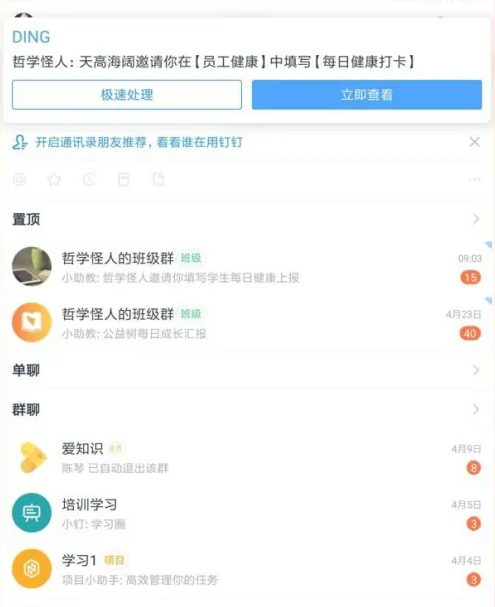
2,选择电话会议:找到并点击“电话会议”图标,进入电话会议功能。
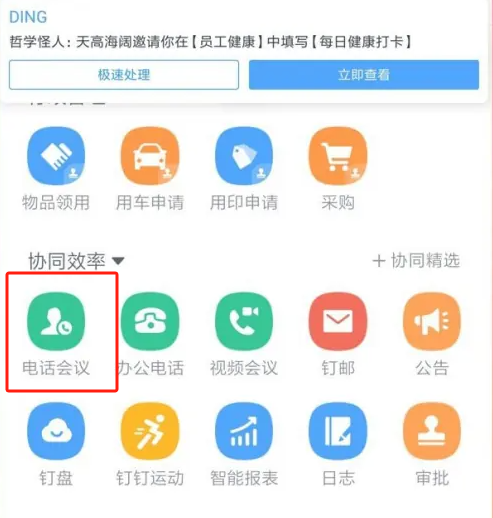
3,预定会议:点击“电话会议”后,系统会弹出一个提示窗口,告知您即将进入预定会议的功能。点击“我知道了”。
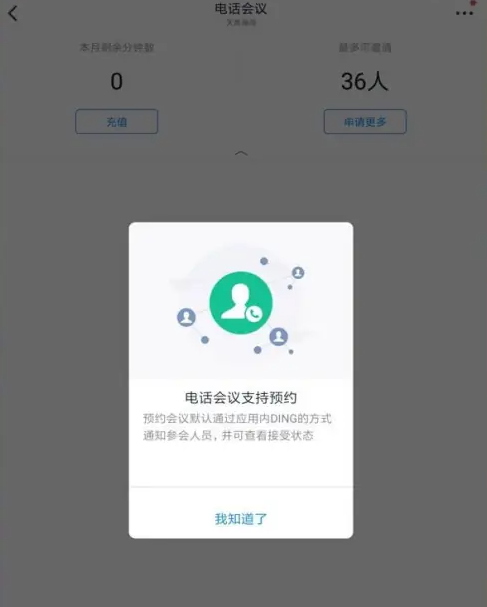
4,预约会议:找到并点击右下角的“预约会议”按钮,启动预约会议的流程。
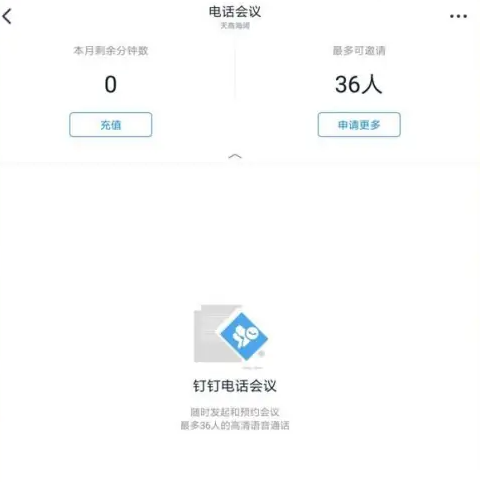
5,选择会议时间和确定:点击“预约会议”后,系统将弹出一个日期表,用于选择您需要预定的会议时间。您可以根据自己的需求和日程安排,选择合适的日期和时间。在选择完毕后,点击“确定”,系统将保存您的选择并生成一个预定的会议。
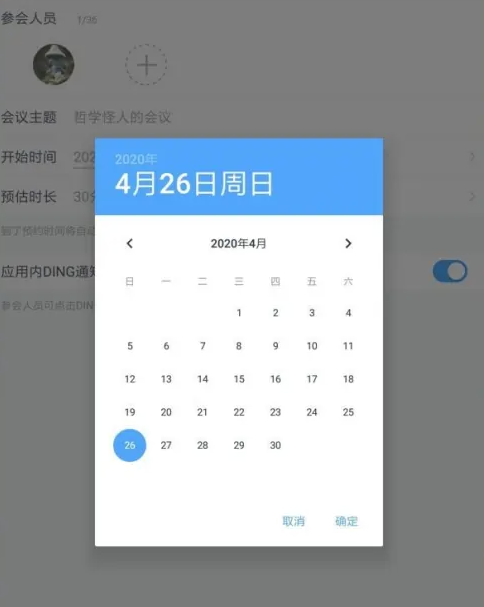
文明上网,理性发言,共同做网络文明传播者